Een diavoorstelling is een presentatie van meerdere stilstaande beelden in een vooraf afgesproken volgorde. Het kan worden geprojecteerd op een projectiescherm of elektronisch weergaveapparaat.
Dit uitgebreide en goed onderzochte artikel heeft alle mogelijke methoden behandeld om een willekeurige diavoorstelling te maken met de standaard en externe Windows-applicaties.
Dit artikel is bedoeld om u te informeren over het maken van een willekeurige diavoorstelling in Windows 10.
Dus, zonder verder oponthoud, laten we beginnen!
Bekijk ons aparte bericht over Remote Desktop RDP inschakelen in Windows 10 Home Edition
Een willekeurige diavoorstelling maken in Windows 10
Wanneer u een willekeurige diavoorstelling met gerandomiseerde foto’s in een map, kunt u toepassingen van derden of Windows effectiever gebruiken als hulpmiddel voor willekeurige diavoorstellingen.
Hier zijn de manieren om een willekeurige diavoorstelling in Windows te maken:
1. Windows Verkenner gebruiken
Bestandsverkenner is de standaardtool om foto’s en bestanden in Windows te bekijken en te beheren. Naast tal van geweldige functies biedt het ook een unieke functie die bekend staat als Slide Show. Volg de volgende instructies om een willekeurige diavoorstelling te maken met bestandsverkenner.
Hier zijn de stappen om een willekeurige diavoorstelling te maken met bestandsverkenner:
Zet alles foto’s in één map.Selecteer de afbeeldingen die u in de diavoorstelling wilt in de map.Klik op Picture Tools onder Beheren in de bovenste menubalk.  Selecteer de Diavoorstelling van het lint. Klik met de rechtermuisknop op de afbeelding en selecteer Shuffle.
Selecteer de Diavoorstelling van het lint. Klik met de rechtermuisknop op de afbeelding en selecteer Shuffle. 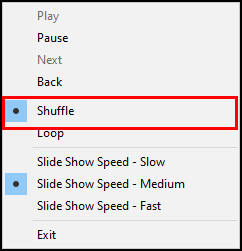
Dit proces wordt afgespeeld uw foto’s willekeurig. Bovendien kunt u de snelheid van de diavoorstelling instellen op langzaam, gemiddeld en snel.
Ook gerelateerd aan deze handleiding hoe u Windows 10 gratis voor studenten kunt krijgen
2. Windows Photo Viewer gebruiken
Microsoft heeft de Windows Photo Viewer geïntroduceerd als de standaardtoepassing voor het bekijken van foto’s in Windows XP. Hoewel Windows nu de Foto’s-app gebruikt als standaardafbeeldingsviewer, kunt u moeiteloos overschakelen naar de Windows-fotoviewer.
Volg de onderstaande instructies om een willekeurige diavoorstelling te maken met Windows Photo Viewer.
p>Hier zijn de methoden om een willekeurige diavoorstelling te maken met Windows Photo Viewer:
Ga naar de map die uw foto’s bevat. Selecteer de afbeelding die u wilt openen.Klik met de rechtermuisknop op de gewenste foto. Navigeer naar Openen met > Windows Photo Viewer.Klik op de Speel de diavoorstelling knop af vanaf het midden onderaan de pagina of druk op de F11-toets. 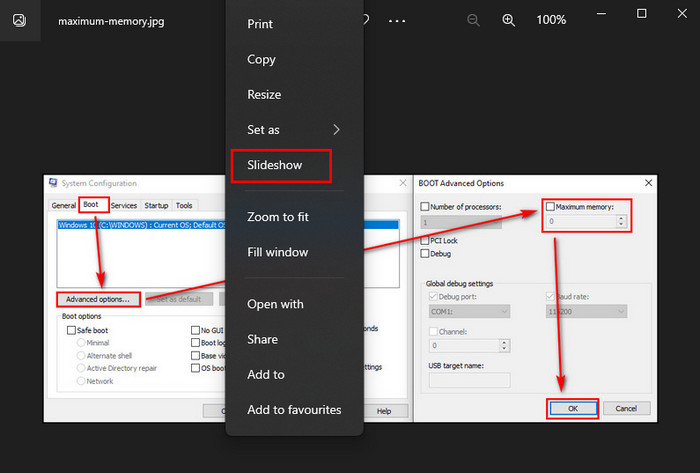 Klik met de rechtermuisknop op de afbeelding en selecteer Shuffle.
Klik met de rechtermuisknop op de afbeelding en selecteer Shuffle.
Uw foto’s beginnen nu met het afspelen van een diavoorstelling met Windows Photo Viewer.
Voor Windows-gebruikers is het ook eenvoudig om een desktop-shuffle-shuffle te maken. Blijf lezen om een shuffle voor desktop-diavoorstellingen te maken in Windows 10.
Volg onze handleiding over het aanpassen van het paginabestand in Windows 10.
Hoe maak je een shuffle voor desktop-diavoorstellingen in Windows 10
Het maken van een willekeurige diavoorstelling met afbeeldingen in Windows is eenvoudig. Laten we nu een andere methode doornemen om een diavoorstelling op het bureaublad in willekeurige volgorde te maken voor uw Windows-achtergrond. Als u deze instructies volgt, kunt u moeiteloos de afbeeldingen van uw bureaubladachtergrond in willekeurige volgorde afspelen.
Hier zijn de stappen om een willekeurige bureaubladdiavoorstelling in Windows te maken:
Plaats al uw foto’s in een map. Klik met de rechtermuisknop op uw vrije ruimte op uw bureaublad en selecteer Personaliseren in het menu. 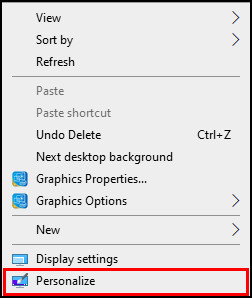 Klik op het vervolgkeuzemenu onder Achtergrond. Kies Diavoorstelling in het vervolgkeuzemenu. Klik op de knop Bladeren onder de Kies albums voor uw diavoorstelling optie.Ga naar de gewenste maplocatie en selecteer de map.Klik op Kies deze map.Kies de shuffle-tijd onder de optie Afbeelding wijzigen elke . Schakel de knop Shuffle in.
Klik op het vervolgkeuzemenu onder Achtergrond. Kies Diavoorstelling in het vervolgkeuzemenu. Klik op de knop Bladeren onder de Kies albums voor uw diavoorstelling optie.Ga naar de gewenste maplocatie en selecteer de map.Klik op Kies deze map.Kies de shuffle-tijd onder de optie Afbeelding wijzigen elke . Schakel de knop Shuffle in. 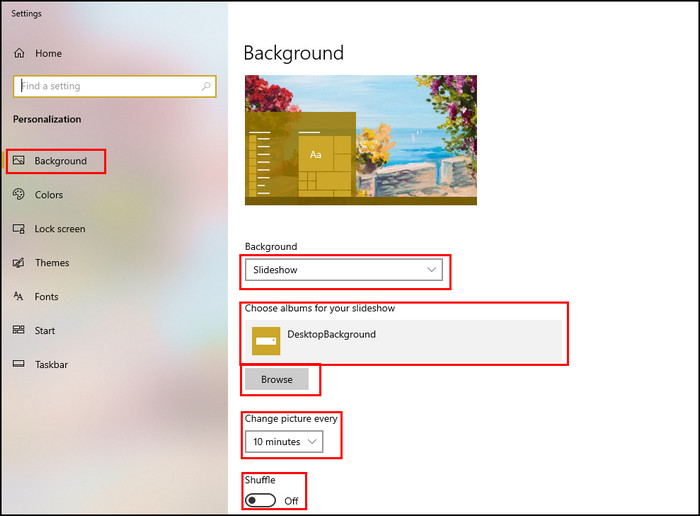
U bent ingeschakeld de shuffle-functies voor bureaubladdiavoorstellingen voor uw bureaubladachtergronden. De achtergrondafbeelding op het bureaublad verandert na een bepaalde tijd en de foto’s worden willekeurig in willekeurige volgorde weergegeven.
Er zijn ook andere manieren om een diavoorstelling te maken in Windows of Mac. U kunt een willekeurige bureaubladdiavoorstelling maken voor uw bureaubladachtergronden. Lees de volgende handleidingen voor meer informatie.
Hier is een complete gids over 5 effectieve manieren om IE11 Windows 10 te verwijderen.
Hoe maak je een willekeurige diavoorstelling met apps in Windows 10
Slideshow Maker is een gratis applicatie van Icecream Apps Ltd die compatibel is met Windows 10, 8, 7 en XP. Het maken van een professioneel ogende videodiavoorstelling is slechts één klik verwijderd van het gebruik van deze geweldige applicatie.
U kunt moeiteloos een diavoorstelling maken, zelfs als u geen technisch onderlegde man bent. Het belangrijkste is dat u ervoor kunt kiezen om uw foto’s willekeurig te verdelen terwijl u een diavoorstelling maakt met de Slideshow Maker.
De toepassing Slideshow Maker zit vol met tal van exclusieve functies. Bekijk de lijst met functies die beschikbaar zijn in de applicatie voor meer informatie.
Hier is de lijst met functies die beschikbaar is in Slideshow Maker:
Je kunt:
duur en overgang instellen voor een individuele foto.Een diavoorstelling met muziek maken.Voeg aangepaste tekstt aan de diavoorstelling.Voeg een breed scala aan overgangseffecten toe.Bekijk uw diavoorstelling voordat u ze maakt.Herschik de fotodiavoorstelling op bestandsnaam of willekeurig.Maak 4K-diavoorstellingen.Sla uw fotodiavoorstelling op in verschillende video-indelingen.
Het proces voor het maken van diavoorstellingen is duidelijk met Diavoorstelling Maker. Met je afbeeldingen maak je moeiteloos een videopresentatie. Blijf de onderstaande instructies lezen om een diavoorstelling te maken met Slideshow Maker.
Bekijk ook ons aparte bericht over de beste plaatsen om een Windows 10-sleutel te kopen.
Hier zijn de manieren waarop om een willekeurige diavoorstelling te maken met Slideshow Maker:
Download en installeer Slideshow Maker.Start de applicatie.Klik op Foto toevoegen. 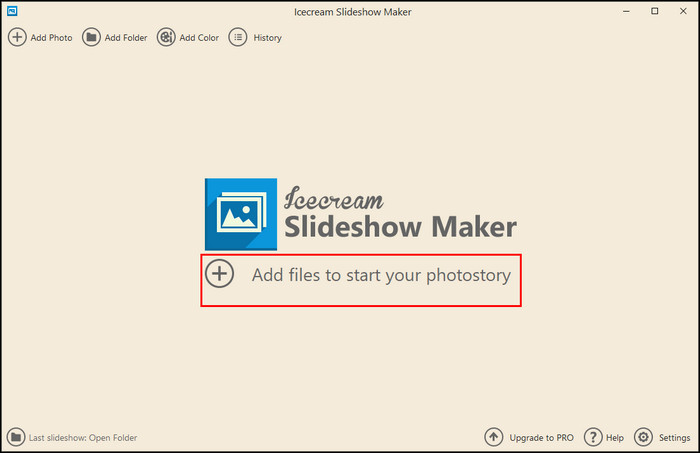 Blader naar de map die uw afbeeldingen bevat.Selecteer uw favoriete foto’s en open ze.Tweak uw Tijd, Overgang, en Tekst voor elke afbeelding. Wijzig de Bestandsnaam en Formaat volgens uw behoeften. Voeg Audio en wijzig de instellingen van het audiobestand. Stel Resolutie, Schaal passend, Overgangsduur in.
Blader naar de map die uw afbeeldingen bevat.Selecteer uw favoriete foto’s en open ze.Tweak uw Tijd, Overgang, en Tekst voor elke afbeelding. Wijzig de Bestandsnaam en Formaat volgens uw behoeften. Voeg Audio en wijzig de instellingen van het audiobestand. Stel Resolutie, Schaal passend, Overgangsduur in. 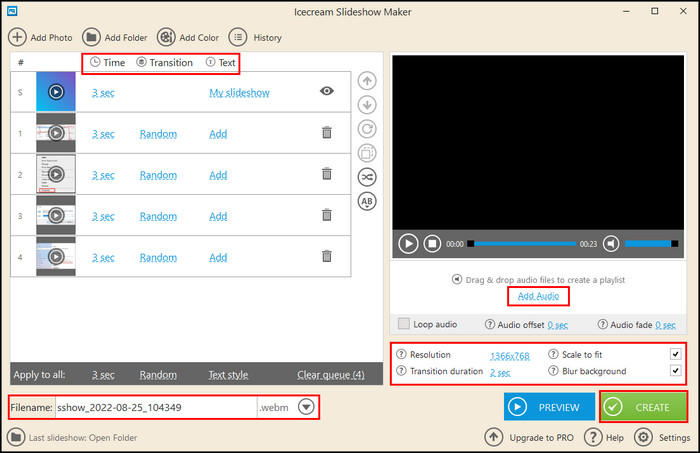 Klik op Maken en wacht tot het proces is voltooid.
Klik op Maken en wacht tot het proces is voltooid.
Als het proces is voltooid, zie je verschillende opties om je diavoorstelling rechtstreeks op sociale-mediaplatforms te delen, waaronder YouTube, DropBox , en Google Drive.
Je zult ook een optie vinden om de diavoorstelling op cd/dvd te branden. Mac-gebruikers hebben ook een aantal programma’s van derden om moeiteloos een diavoorstelling te maken. Ga door naar het volgende deel van dit artikel om een willekeurige diavoorstelling te maken.
Hier is een complete gids voor het maken van een RDP-snelkoppelingspictogram in Windows 10.
Foto’s willekeurig maken in een map in Windows 10
Er zijn verschillende manieren om foto’s willekeurig te rangschikken. U kunt de Windows-bestandsverkenner of programma’s van derden gebruiken om afbeeldingen willekeurig te rangschikken. Laten we eens kijken hoe je snel foto’s uit elke map kunt randomiseren.
Hier zijn de manieren om foto’s in een map willekeurig te maken:
1. Gebruik Windows Verkenner
Bestandsverkenner heeft geen standaardfunctie om foto’s willekeurig te rangschikken. U kunt echter foto’s in bestandsverkenner sorteren met behulp van een functie. Volg de onderstaande instructies om uw foto’s willekeurig in een map te plaatsen met de bestandsverkenner.
Hier zijn de stappen om foto’s willekeurig te rangschikken met de Windows-bestandsverkenner:
Open Verkenner door de toetsen Windows + E samen in te drukken. Open de map waar u de afbeeldingen hebt opgeslagen. Selecteer de Tabblad Bekijken in de bovenste menubalk. Klik op Sorteren op in het bovenste lint. 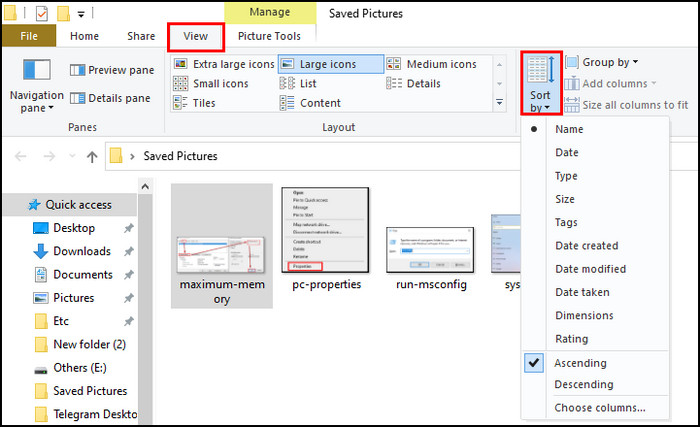 Selecteer een optie afhankelijk van uw behoefte.
Selecteer een optie afhankelijk van uw behoefte.
U kunt elke optie kiezen in het vervolgkeuzemenu, inclusief Naam, Datum, Type, Grootte, Tags, Aanmaakdatum, Datum gewijzigd, Datum genomen, Afmetingen en Beoordeling.
Als u de optie Naam selecteert, worden uw foto’s in willekeurige volgorde weergegeven op basis van hun naam. De andere opties zullen hetzelfde doen en uw afbeeldingen anders sorteren.
Als u met slechts een paar afbeeldingen te maken heeft, kunt u de foto’s hernoemen met willekeurige getallen. Hierdoor worden je afbeeldingen ook willekeurig in een map geplaatst.
Bekijk ons aparte bericht over de nadelen van het niet activeren van Windows 10.
2. Opdrachtprompt gebruiken
U kunt ook willekeurige namen voor uw foto’s instellen met behulp van de opdrachtpromptfunctie van Windows. Volg de volgende stappen om afbeeldingen in een map willekeurig te rangschikken.
Hier zijn de manieren om foto’s in een map willekeurig te rangschikken met behulp van de opdrachtprompt:
Kopieer al uw afbeeldingen naar een map.Plaats de map op het bureaublad.Typ cmd in de Windows-zoekbalk om de Opdrachtprompt te openen . 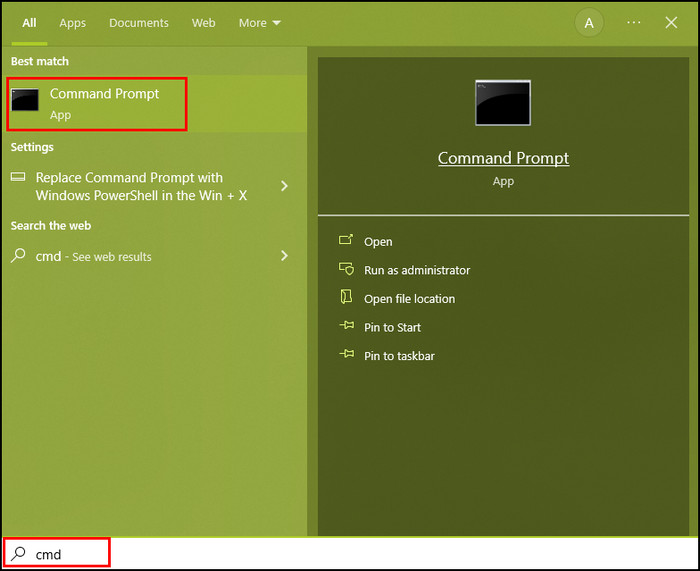 Type cd naast C:\Users\UserName> en zorg ervoor dat er een spatie na de cd is. Sleep de fotomap naar de Opdrachtprompt.
Type cd naast C:\Users\UserName> en zorg ervoor dat er een spatie na de cd is. Sleep de fotomap naar de Opdrachtprompt. 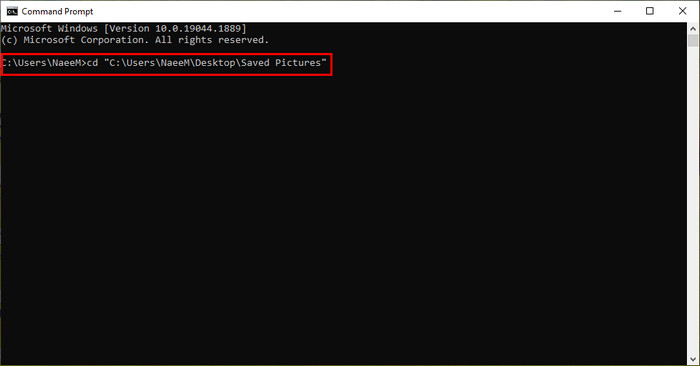 Kopieer de volgende code en plak het in de opdrachtprompt:for i in *.jpg; doe mv $i $RANDOM.jpg; klaar.Open de map waar je eerder je foto’s hebt opgeslagen. Klik op het tabblad Bekijken en selecteer Sorteren op.Selecteer de Namen in de vervolgkeuzelijst lijst.
Kopieer de volgende code en plak het in de opdrachtprompt:for i in *.jpg; doe mv $i $RANDOM.jpg; klaar.Open de map waar je eerder je foto’s hebt opgeslagen. Klik op het tabblad Bekijken en selecteer Sorteren op.Selecteer de Namen in de vervolgkeuzelijst lijst.
Met dit proces heb je je foto’s gerandomiseerd. Als je dit proces een beetje ingewikkeld vindt of niet werkt op je apparaat, ga dan verder met de volgende methode.
Misschien vind je de 10 beste gratis widgets en gadgets op Windows 11 ook leuk
3. Gebruik RandomNames
RandomNames is een code die is ontwikkeld door How to Geek. Met deze code kun je snel je foto’s samen met andere bestanden willekeurig rangschikken.
Deze code werkt moeiteloos en hernoemt elk bestand in een map met willekeurige getallen. Volg de onderstaande stappen om RandomNames correct te gebruiken.
Hier zijn de methoden om foto’s willekeurig te rangschikken met RandomNames:
Sla al uw afbeeldingen op in één map
strong>.Maak een kopie van de map op een andere schijf. Hernoem de map naar Randomized Photos.Download RandomNames. Pak de zip-map uit. Kopieer de RandomNames.bat-bestand uit de map.Plak het .bat-bestand in de map Randomized Photos .Dubbelklik op de .bat-bestand en een opdrachtprompt-venster worden geopend. Typ OK na het zien van het volgende bericht: U staat op het punt willekeurig elke naam te wijzigen bestand in de volgende map. 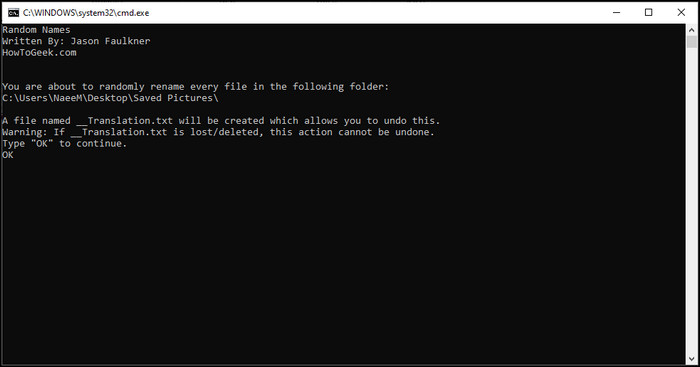 Open de map willekeurige foto’s en controleer of het proces de naam van de foto heeft gewijzigd. Selecteer de Bekijken in de bovenste menubalk en klok op de Sorteren op.Kies Namen uit de vervolgkeuzemenu dat uw foto’s op naam sorteert.
Open de map willekeurige foto’s en controleer of het proces de naam van de foto heeft gewijzigd. Selecteer de Bekijken in de bovenste menubalk en klok op de Sorteren op.Kies Namen uit de vervolgkeuzemenu dat uw foto’s op naam sorteert.
Dit proces is zeer efficiënt in het willekeurig wijzigen van de naam van uw foto’s of bestanden. Vergeet niet je afbeeldingen naar een andere map te kopiëren voordat je dit proces uitvoert.
Lees meer over het oplossen van Windows 11 Logitech-muis die niet werkt
4. Gebruik Bulk Rename Utility
Bulk Rename Utility is een ander hulpmiddel voor het hernoemen en randomiseren van foto’s in een map. Dit hulpprogramma is compatibel met bijna elke versie van Windows. Ga door met het onderstaande proces om uw afbeeldingen willekeurig te maken met het hulpprogramma Bulk Rename.
Hier zijn de stappen om uw foto’s willekeurig te maken met het hulpprogramma Bulk Rename:
Download en installeer de Bulk Rename Utility. Zet al je foto’s in één map.Selecteer de map met behulp van Bulk Rename Utility.Tweak de instellingen voor hernoemen uit verschillende velden.Selecteer het veld Nummering en kies de modus Suffix in het vervolgkeuzemenu. Klik op Hernoemen om de namen willekeurig te wijzigen. 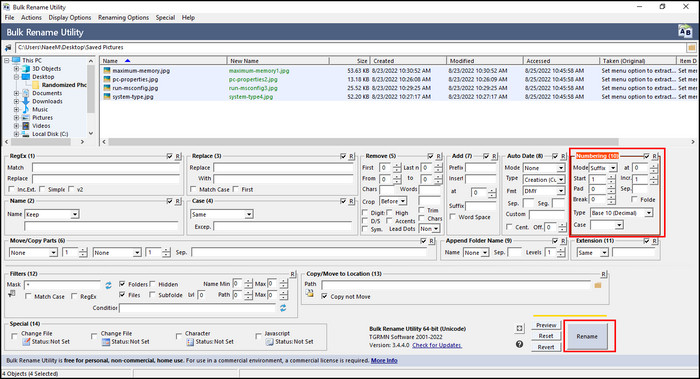 Klik op de Bekijken tabblad en selecteer Sorteren op. Selecteer de Namen in de vervolgkeuzelijst lijst.
Klik op de Bekijken tabblad en selecteer Sorteren op. Selecteer de Namen in de vervolgkeuzelijst lijst.
Met Bulk Rename Utility kunt u ook voeg, verwijder en vervang naameigenschappen zonder enige moeite. Voel je vrij om de instellingen aan te passen totdat je het juiste resultaat krijgt.
Misschien wil je ook lezen: Links klikken met muis werkt niet in Windows 11
5. Automatisch schikken uitschakelen
Gebruikers van Windows 10 kunnen bestanden gemakkelijk rangschikken in de gewenste volgorde in Windows-bestandsverkenner. Hoewel er in de oudere versie van Windows een optie was om automatisch rangschikken uit te schakelen, heeft Windows 10 geen optie om deze functie uit te schakelen.
U kunt echter tools van derden gebruiken om deze functie uit te schakelen en rangschik de bestanden zoals u wilt. In de onderstaande stappen laat ik je de perfecte manier zien om automatisch rangschikken uit te schakelen.
Hier zijn de methoden om automatisch rangschikken uit te schakelen:
Druk op de Windows + R toetsen samen om het dialoogvenster Uitvoeren te openen. Typ regedit in het dialoogvenster en druk op Enter. Navigeer naar HKEY_CURRENT_USER\SOFTWARE\Classes\Local Settings\Software\Microsoft\Windows\Shell\BagsKlik met de rechtermuisknop op de Bags en selecteer Verwijderen. 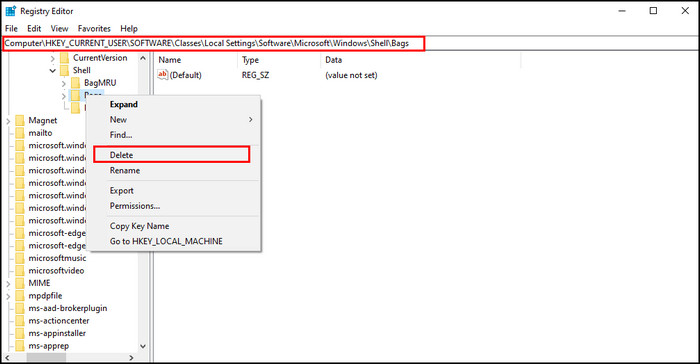
Het succesvol verwijderen van de tassen is de eerste stap van het proces. Navigeer vanuit de register-editor naar Software > Microsoft > Windows > ShellNoRoam door hetzelfde pad te volgen.
Klap nu de ShellNoRoam uit, zoek de subsleutel bugs en verwijder deze zoals de vorige. Nadat u de subsleutel hebt verwijderd, start u uw computer opnieuw.
Open uw fotomap en klik op het tabblad Bekijken. U vindt de optie om automatisch rangschikken uit te schakelen.
Hier is een efficiënte gids over hoe u foto’s in willekeurige volgorde in een map kunt herstellen
Hoe u een willekeurige diavoorstelling op Mac kunt maken
Foto’s zijn geïntroduceerd op Mac met een heleboel geweldige en dynamische functies. Deze functie omvat betere fotobewerking, fotogeheugens, een synchronisatieoptie, projectextensies van derden en, belangrijker nog, een willekeurige diavoorstelling.
In Foto’s versie 3 voegde Apple eerst een functie wanneer een gebruiker een diavoorstelling afspeelt; de app Foto’s kiest willekeurig een afbeelding voor een diavoorstelling. Volg de onderstaande instructies om een willekeurige diavoorstelling op Mac te maken.
Hier zijn de manieren om een willekeurige diavoorstelling op Mac te maken:
Open de map die je foto’s bevat. Selecteer de afbeeldingen waarmee je een diavoorstelling wilt maken. Klik op Bekijken in het bovenste menu. 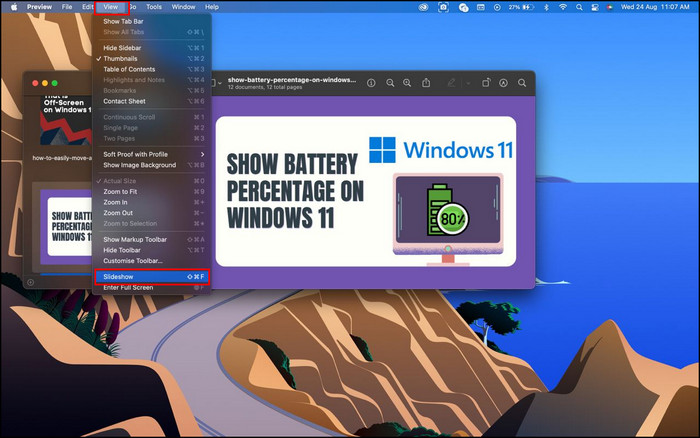 Selecteer Diavoorstelling of druk tegelijkertijd op de toetsen Shift + Command + F.
Selecteer Diavoorstelling of druk tegelijkertijd op de toetsen Shift + Command + F.
Je foto’s worden weergegeven in een diavoorstelling en de Foto’s-app kiest willekeurig de afbeeldingen.
Het is ook handig voor de Mac-gebruiker om een willekeurige achtergronddiavoorstelling te maken. Als je een Mac-gebruiker bent, ga dan naar de volgende handleidingen om een diavoorstelling van je favoriete afbeeldingen te maken.
Misschien vind je Roku Screen Mirroring ook niet leuk in Windows 11
Hoe maak je een bureaublad-diavoorstelling-shuffle op Mac
Voor Mac-gebruikers zijn de manieren om een bureaubladachtergrond-shuffle-shuffle te maken heel gemakkelijk. Volg de onderstaande richtlijnen om een bureaubladachtergrond-diavoorstelling op de eenvoudigste manieren in willekeurige volgorde te laten lopen.
Hier zijn de methoden om een bureaublad-diavoorstelling in willekeurige volgorde te maken op Mac:
Klik op de knop Apple-logo en open Systeemvoorkeur. Selecteer Desktop & Screensaver. Kies de animatie in het menu aan de linkerkant. Klik op de vervolgkeuzeaanwijzer naast Bron en kies de Fotobibliotheek. Selecteer de gewenste foto’s voor de diavoorstelling. 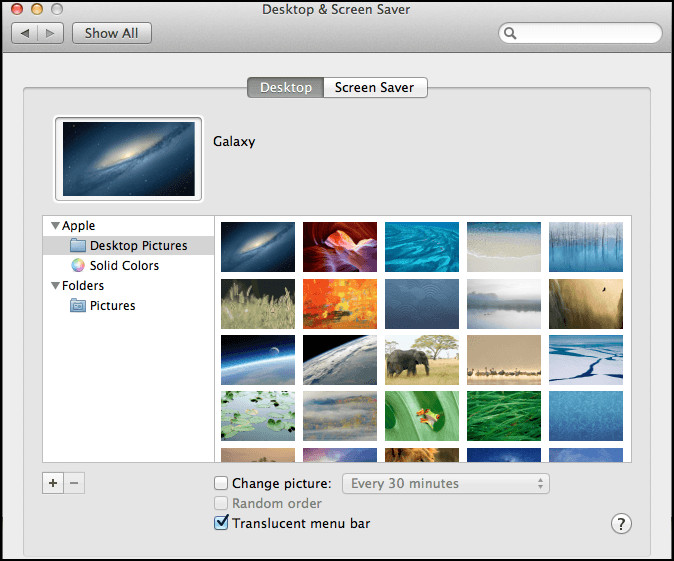 Vink het vakje aan naast de Shuffle-volgorde van dia’s.
Vink het vakje aan naast de Shuffle-volgorde van dia’s.
U hebt de shuffle voor de achtergrond van de diavoorstelling op het bureaublad ingeschakeld door de instructies te volgen. Je mac-achtergrond verandert periodiek op een willekeurige manier.
Bovendien kun je een willekeurige diavoorstelling voor Mac maken met een applicatie van derden. In de volgende handleidingen leert u meer over dit onderwerp.
Hoe maak je een willekeurige diavoorstelling met apps op Mac
Hoewel er talloze toepassingen zijn voor Mac om een willekeurige diavoorstelling te maken, heb ik ontdekt dat iPicture de meest gebruiksvriendelijke applicatie is. U kunt deze applicatie gebruiken om rechtstreeks vanuit iPhoto een diavoorstelling te maken.
In combinatie met diverse exclusieve functies vindt u een willekeurige weergave-optie die de afbeeldingen in de diavoorstelling door elkaar schudt.
Daar zijn ook enkele extra functies in iPicture die handig kunnen zijn bij het maken van een diavoorstelling. In het volgende deel vindt u een lijst met andere functies die door iPicture worden aangeboden.
Hier is de lijst met geavanceerde functies van iPicture:
Gebruik de Smart Frame-functie om het formaat van de diavoorstelling aan te passen. Pas de modus Volledig scherm toe voor presentaties. Voeg overgangseffecten toe uit de enorme bibliotheek met overgangen.Gebruik prebuild Zoom opties. 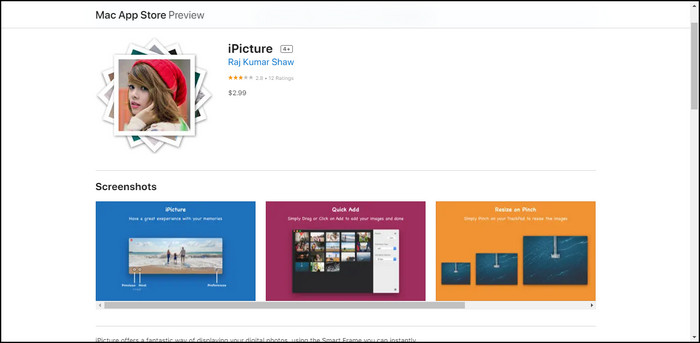 Stel een andere duur in voor elke foto.
Stel een andere duur in voor elke foto.
Met deze geweldige applicatie kun je op een willekeurige manier verschillende diavoorstellingen maken. Hoewel er ook een andere applicatie voor Mac is, is iPitcure nog steeds een van de beste in termen van service en prestaties.
Veelgestelde vragen
Hoe maak je een willekeurige diavoorstelling in Windows 10?
Om een willekeurige diavoorstelling te maken in Windows 10, plaats je al je foto’s in een map en selecteer je de gewenste afbeeldingen. Navigeer vervolgens naar Beheren > Hulpmiddelen voor afbeeldingen > Diavoorstelling. Terwijl de diavoorstelling loopt, klik je met de rechtermuisknop op het scherm en kies je Shuffle in het menu.
Heeft Windows 10 een diavoorstelling?
Ja, Windows 10 heeft een ingebouwde functie voor diavoorstellingen. Om een diavoorstelling in Windows 10 in te schakelen, selecteert u de afbeeldingen waarvan u een diavoorstelling wilt maken en navigeert u naar Hulpmiddelen voor afbeeldingen > Diavoorstelling. Zodra u op de Diavoorstelling klikt, begint Windows 10 uw foto’s als een diavoorstelling af te spelen.
Hoe kan ik mijn bureaubladachtergrond in Windows 10 in willekeurige volgorde afspelen?
U kunt uw bureaubladachtergrond in Windows 10 in willekeurige volgorde afspelen door met de rechtermuisknop op het bureaublad te klikken en Eigenschappen te selecteren. Blader onder Kies albums voor uw diavoorstelling, blader en selecteer uw foto’s en schakel de knop Shuffle in in.
Heeft Windows 10 een gratis maker van diavoorstellingen?
Windows 10 heeft meerdere gratis maker van diavoorstellingen, waaronder Gratis maker van diavoorstellingen en video-editor. Het is een geweldige maker van diavoorstellingen, samen met verschillende videobewerkingsfuncties. U kunt eenvoudig meerdere afbeeldingen, achtergrondgeluiden en overgangen tussen dia’s toevoegen.
Bottom Line
Het maken van een diavoorstelling met uw favoriete foto’s maakt de demonstratie leuker en onvergetelijk. Bovendien tilt de mogelijkheid om muziek, overgangen, ondertitels en bijschriften toe te voegen het naar een ander niveau.
Voor alle gebruikers van sociale media is het een geweldige manier om hun dierbare herinneringen uit te drukken in een diavoorstelling met een relevante soundtrack. Het maken van een diavoorstelling met de juiste afbeeldingen kan erg handig zijn voor studenten of kantoormedewerkers.
Na het voltooien van het hele artikel, weet je nu hoe je een willekeurige diavoorstelling kunt maken voor verschillende doeleinden in Windows 10.
Welke methoden vond u effectiever voor u? Laat het ons weten in de onderstaande commentaarsectie.

